Promijenite glasnoću Google+ Hangouta i još mnogo toga uz Hangout Toolbox
U našem raniji post, upoznali ste se s Google+ Hangoutsom i zašto je to jedno od najboljih iskustava videopoziva trenutno na webu. Pa to ne znači da je savršeno. Hangouts trenutno ostavlja mnogo poželjeti u pogledu značajki.
Jedan od najosnovnijih zadataka koji biste željeli obaviti tijekom videopoziva je podešavanje glasnoće. Ali takvu značajku prema zadanim postavkama nećete pronaći u Google+ Hangouts. Smiješno, zar ne? To je zato što Hangouts automatski kontrolira glasnoću ovisno o glasnoći vašeg mikrofona, pozadinskoj buci itd. Ali ne bojte se, moguće je ručno podesiti glasnoću. U ovom članku pokazat ću vam kako.
Oglas
Kako promijeniti glasnoću u Google+ Hangouts
Ako vam je potrebna značajka, a ona nije dostupna u kutiji, postoji aplikacija za to kako se ono kaže. Trebat će vam aplikacija za Hangouts da biste postigli ono što želite, pod nazivom
Hangout Toolbox. Kliknite na njegovu poveznicu i instalirajte je. Također možete postaviti Hangout Toolbox da se automatski učitava svaki put kada pokrenete Hangout.Nakon što se instalira, primijetit ćete njegovu ikonu u lijevom oknu prozora Hangoutsa. Kliknite ga i na desnoj strani dobit ćete nekoliko postavki za kontrolu vašeg Hangouta. Kliknite ikonu zvučnika, drugu slijeva i možete promijeniti glasnoću, pa čak i isključiti ili uključiti zvuk jednim klikom.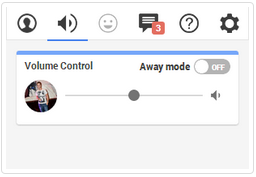
Donja trećina, Praćenje komentara i Meme lica - O moj!

Dodatak Hangouts Toolbox ima i druge značajke. Možete staviti banner profesionalnog izgleda i logotip svoje robne marke na dno videozapisa kao na TV-u. Ova značajka je čudno nazvana "Lower Third" što ne čini očitim što radi. Također ima "Tracker komentara" za praćenje tko komentira na vašoj Google+ ili čak YouTube stranici. Konačno, ima značajku pod nazivom Meme Faces, koja preklapa internetski mem ikona na tvom licu. To je jedan od onih glupih, ali zabavnih efekata koji Hangoute čine zabavnim za korištenje.


